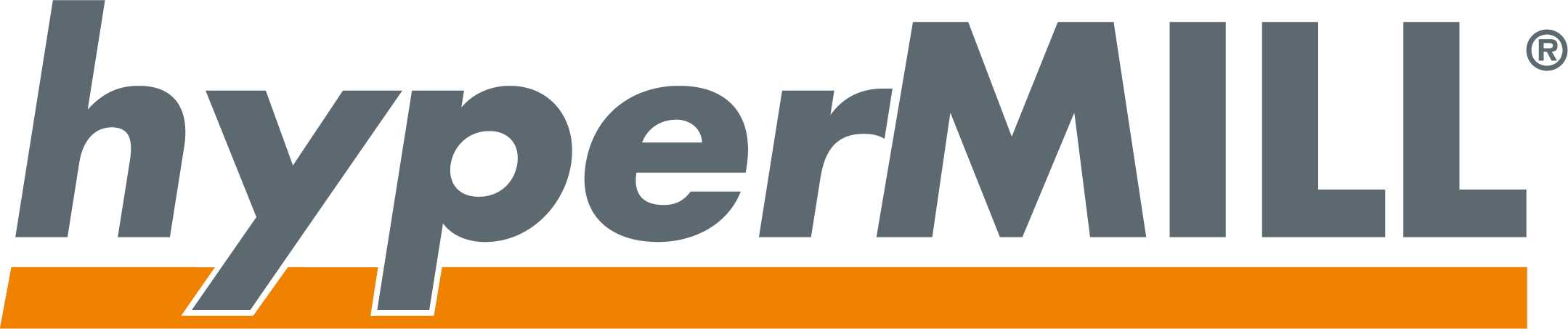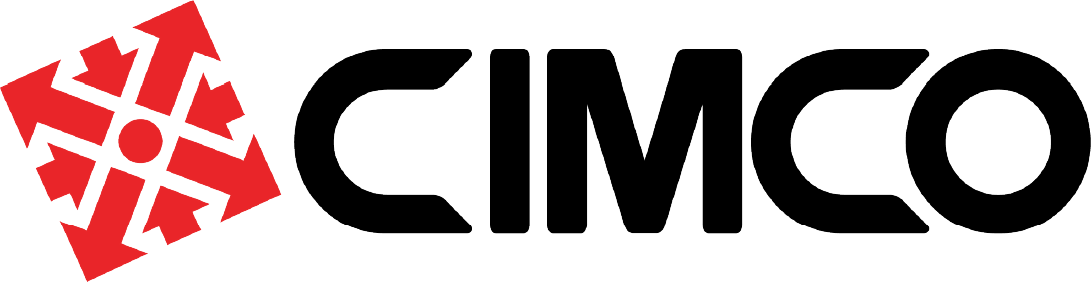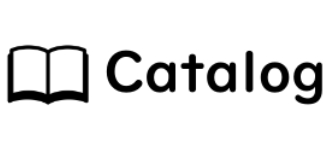Support
Remote Support リモートサポート
※リモートサポートを利用するには、必ず、オペレータが発行する「セッションコード」が必要です。
How to use 使い方
- Step 01
-
「リモートサポートスタート」のボタンをクリックします。
- Step 02
-
セキュリティの警告画面が表示されたら、実行ボタンを押してください。


Internet Explorer9をご使用の場合
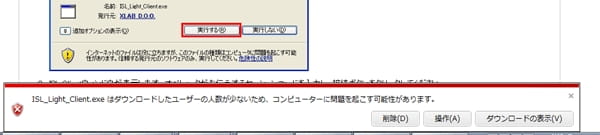
「ダウンロードしたユーザーの人数がすくないため、コンピューターに問題を起こす可能性があります」とブラウザの下に警告がでる場合がありますが、この場合は「操作」のボタンをクリックしてください。
次に表示されるSmartScreen フィルターウィンドウの[詳細オプション]をクリックします。
スライドして出現した[実行]ボタンをクリックしてください。
- Step 03
-
ISL Clientウィンドウが表示します。オペレータがお伝えするセッションコードを入力し、接続ボタンをクリックしてください。

- Step 04
-
オペレータよりデスクトップ共有要求が発信されるので、オペレータにPC画面を見せる場合は「見せる」ボタンをクリックしてください。

これでPC画面がオペレータに表示されます。
-
うまく起動ができない場合
各セキュリティソフトの定義ファイルが更新された場合は、設定の変更が必要になる場合もあります。 その際は、セキュリティソフトの監視対象から以下のフォルダを除外してください。
▼Windows Vista, 7, 8, 8.1, 10, Server 2008, 2008 R2, 2012, 2012 R2の場合
C:\Users\ユーザー名\AppData\Local\ISL Online Cache